Assalamu'alaikum wr.wb
Kelanjutan dari materi sebelumnya yaitu, Instalasi dan Konfigurasi Web Server di Ubuntu 16, kali ini kita akan belajar bagaimana cara menginstall dan mengkonfigurasi CMS (Content Management System) Wordpress pada web server kita.
Kenapa kita menggunakan wordpress, wordpress merupakan salah satu CMS yang dapat digunakan secara gratis, dengan menggunakan CMS wordpress, kita bisa membuat website yang dinamis, dan kita juga dapat dengan mudah melakukan post, edit, maupun monitorin web kita, dengan wordpress kita tidak perlu coding untuk membuat setiap halamannya, di wordpress juga tersedia template gratis agar tampilan website kita menjadi lebih cantik dan menarik.
Baiklah langsung saja, berikut adalah langkah-langkah untuk menginstall dan mengkonfigurasi wordpress :
1. Pastikan kalian telah menginstall apache2, php, mysql-server dan phpmyadmin, jika belum kalian dapat melihat artikel berikut 'Instalasi dan Kofigurasi Web Server di Ubuntu 16'.
2. Selanjutnya, masuk ke terminal dan login sebagai super user kemudian download file installer wordpress dengan mengetikkan perintah berikut
wget https://wordpress.org/latest.tar.gz
3. Selanjutnya ekstrak file yang telah didownload sebelumnya
tar -xvf latest.tar.gz
4. Setelah diekstrak maka akan muncul folder wordpress
5. Selanjutnya copy folder wordpress tersebut ke '/var/www/'
cp -R wordpress /var/www/
6. Setelah dicopy selanjutnya konfigurasi file 000-default.conf dan arahkan home_directory nya ke folder wordpress, untuk masuk ke file 000-default.conf, ketikkan perintah berikut
nano /etc/apache2/sites-available/000-default.conf
Setelah masuk kemudian setting sesuai dengan gamba berikut
7. Jangan lupa untuk merestart service apache2
service apache2 restart
8. Selanjutnya masuk ke phpmyadmin dan buat database untuk wordpress, untuk masuk ke phpmyadmin dapat dilakukan melalui web browser GUI baik itu dari client windows maupun linux GUI. Untuk masuk ke phpmyadmin pertama masuk ke web browser, kemudian masukkan ip_server/phpmyadmin (ex : 10.10.10.1/phpmyadmin) selanjutnya login dengan menggunakan user root. Berikut adalah tampilan login phpmyadmin
9. Selanjutnya buat database baru dengan nama wordpress atau dapat disesuaikan
10. Setelah database dibuat maka akan muncul nama database kita pada kolom sebelah kiri
11. Setelah membuat database, selanjutnya yaitu mengkonfigurasi wordpress, pertama masuk ke web browser kemudian ketikkan ip server. Berikut adalah tampilan setup wordpress
12. Untuk melanjutkan prosesnya klik 'Let's go!'. Selanjutnya akan muncul kolom-kolom tentang database wordpress kita, isi sesuai dengan gambar berikut kemudian klik submit
13. Selanjutnya akan muncul tampilan seperti gambar berikut
copy script yang berwarna biru, kemudian buat file wp-config.php pada folder wordpress kita, dan paste kan script yang telah dicopy sebelumnya
cd /var/www/wordpress
nano wp-config.php
berikut adalah hasil nya
14. Kembali ke instalasi wordpress, kemudian klik pada tombol 'Run the installation'.
15. Selanjutnya data website sesuai dengan kebutuhan kemudian klik 'Install wordpress'
16. wordpress telah terinstall
17. Selanjutnya login dengan username dan password yang telah dibuat sebelumnya
18. Berikut adalah tampilan dashboard admin wordpress, kalian dapat menyesuaikan tampilan web kalian disini, untuk mengakses dashboard admin kalian dapat mengunjungi alamat 'ip_server/wp-admin'
19. Berikut adalah tampilan website dengan tema bawaan wordpress
Nah itu tadi langkah-langkah untuk instalasi dan konfigurasi wordpress di Ubuntu 16, cukup mudahkan ?
Sekian yang dapat saya sampaikan, kurang lebihnya mohon maaf. Apabila ada yang masih belum paham tentang materi kali ini, kalian dapat bertanya melalui kolom komentar. Semoga artikel kali ini bermanfaat. Terimakasih.
Wassalamu'alaikum wr.wb



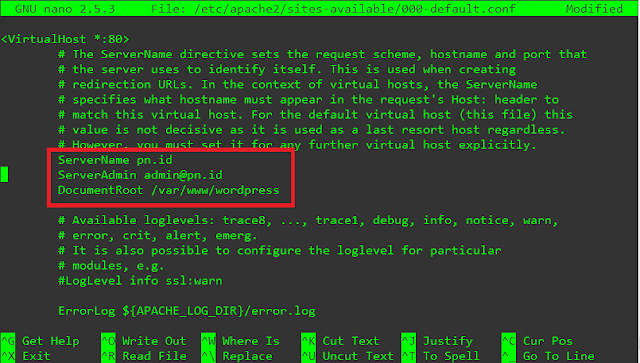

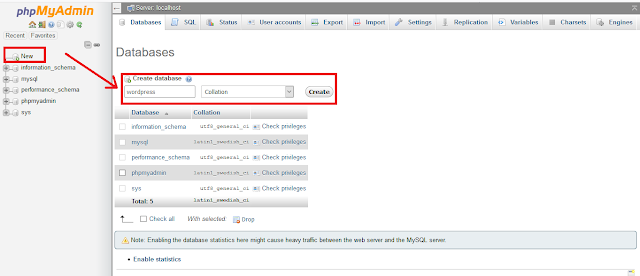







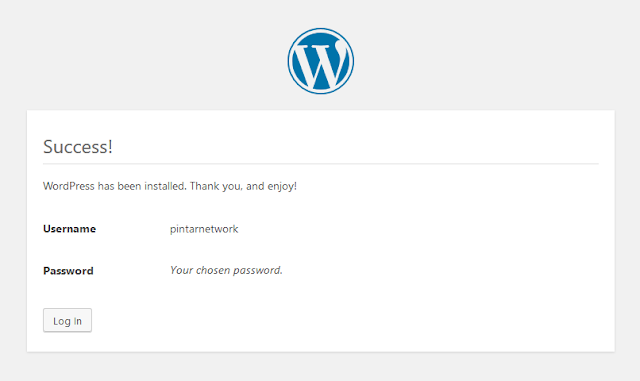

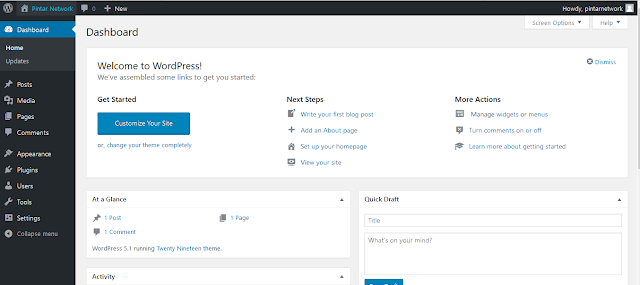
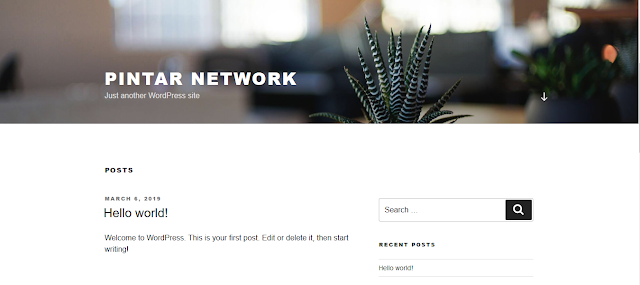








Tidak ada komentar:
Posting Komentar